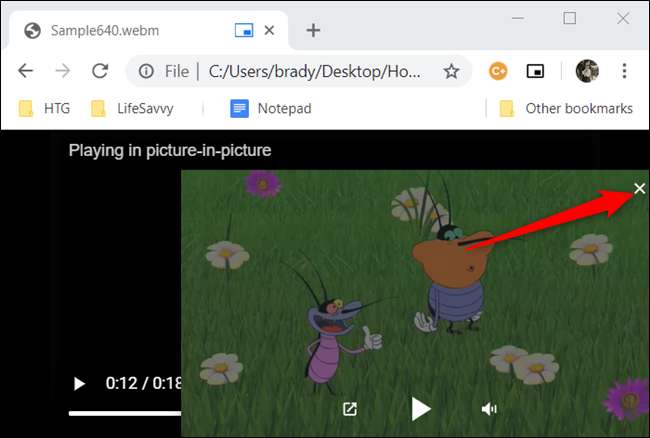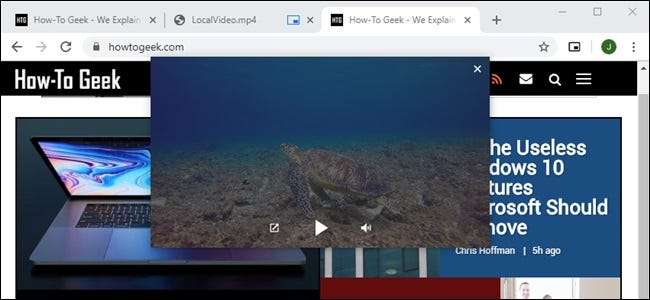
De Picture-in-Picture (PiP) förlängning för Google Chrome kan du titta på videor på internet i PiP-läge. Om du vill titta på en video från din lokala enhet kan du dock använda Chrome för att spela den i ett PiP-fönster.
För den här guiden kan du använda antingen inbyggt PiP-läge eller det officiella Chrome-tillägget. Om du inte redan har gjort det, gå till Chrome webbutik och installera PiP-förlängningen att fortsätta.
RELATERAD: Så här aktiverar du Bild-i-bild i Chrome
Notera: Inte alla videofilformat stöds för uppspelning i Google Chrome. Men Chrome stöder WebM och MP4 format, även om vissa MP4-filer kanske inte öppnas på grund av olika typer av codecs.
För den här guiden använder vi Windows som operativsystem. Processen ska fungera identiskt på alla stationära plattformar inklusive macOS, Linux och Chrome OS.
För att Googles PiP-tillägg ska fungera med filer som lagras lokalt på din dator måste du bevilja tillägget för att få åtkomst till en fils URL. Högerklicka på tilläggets ikon i verktygsfältet och välj sedan "Hantera tillägg".
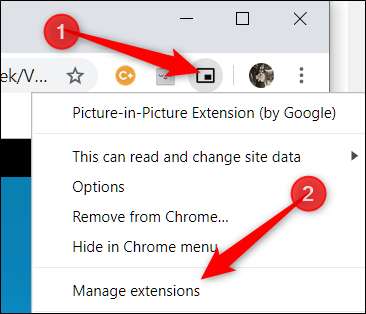
Bläddra nedåt tills du ser "Tillåt åtkomst till fil-URL: er" och växla omkopplaren till "På" -positionen.
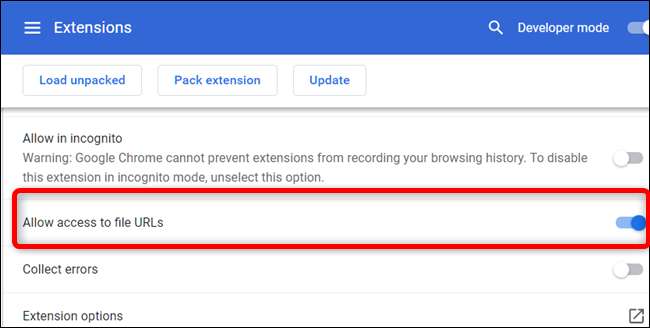
Navigera sedan till mappen för videon du vill titta på i Chrome. Högerklicka på videon, peka på "Öppna med" och klicka sedan på "Google Chrome".
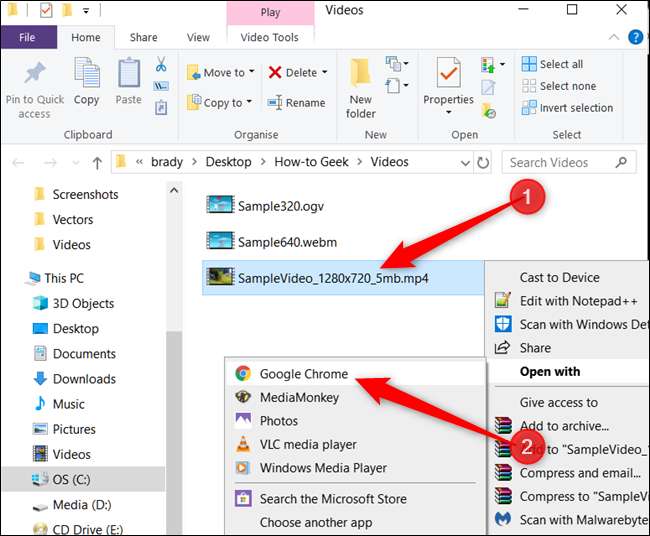
Om du inte ser Chrome som ett förslag klickar du på "Välj en annan app" i snabbmenyn som öppnas. Välj "Google Chrome" i listan över appar och klicka sedan på "OK".
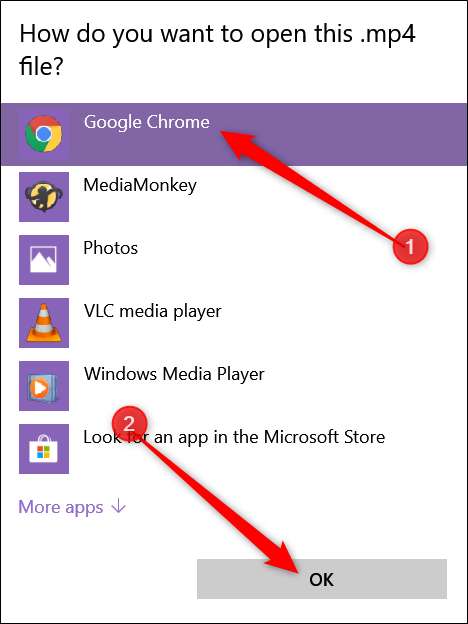
Alternativt kan du dra videofilen direkt till en ny flik och Chrome öppnar videon automatiskt.
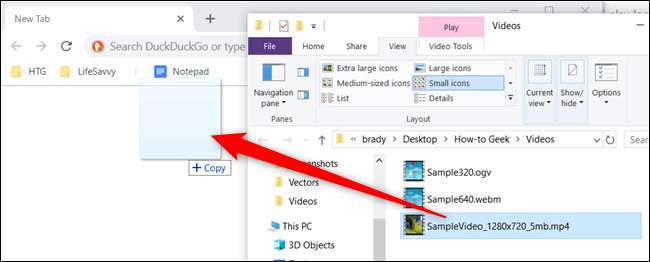
När videon öppnas klickar du på PiP-tilläggsikonen och videon dyker upp ovanför alla andra fönster i en minispelare.
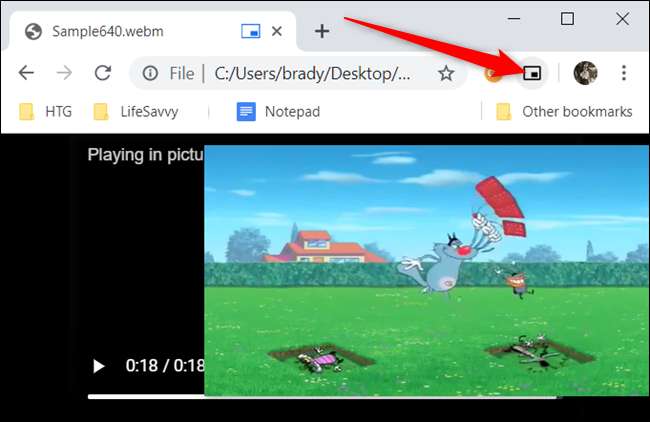
Om du inte använder Chrome-tillägget och istället vill använda inbyggd PiP-funktion , högerklicka på videon och klicka sedan på "Bild i bild."

Precis som med alla andra videor i PiP-läge kan du flytta spelaren genom att dra den var som helst på skärmen.
När du är klar med videon klickar du antingen på "X" i minispelarfönstret för att stänga den eller markerar rutan och pilikonen längst ned till vänster på spelaren för att återgå till fliken där videon spelades.